iPod touch Kullanma Kılavuzu
- Hoş Geldiniz
- iOS 12’deki yenilikler
-
- Uyandırma ve kilidi açma
- Temel hareketleri öğrenme
- Ana ekranı ve uygulamaları keşfetme
- Ayarları değiştirme
- Ekran resmi çekme
- Ses yüksekliğini ayarlama
- Sesleri değiştirme veya kapatma
- İçerik arama
- Denetim Merkezi’ni kullanma ve özelleştirme
- Bugün Görüntüsü’nü gösterme ve düzenleme
- Kilitli ekrandan özelliklere erişme
- iPod touch ile seyahat
- Ekran süresini, izinleri ve sınırları ayarlama
- iTunes’u kullanarak iPod touch’ı eşzamanlama
- Pili şarj etme ve izleme
- Durum simgelerinin anlamını öğrenme
-
- Hesap Makinesi
- Arkadaş Bul
- iPhone’umu Bul
-
- Fotoğrafları ve videoları görüntüleme
- Fotoğrafları ve videoları düzenleme
- Fotoğrafları albümlerde düzenleme
- Fotoğraflar’da arama yapma
- Fotoğrafları ve videoları paylaşma
- Anılar’ı görüntüleme
- Fotoğraflar’da kişi bulma
- Konuma göre fotoğraflara göz atma
- iCloud Fotoğrafları’nı kullanma
- Fotoğrafları iCloud’daki Paylaşılan Albümler ile paylaşma
- Fotoğraf Yayınım’ı kullanma
- Fotoğrafları yazdırma
- Borsa
- İpuçları
- Hava Durumu
-
- iPod touch ile birlikte gelen aksesuarlar
- Bluetooth aygıtlarını bağlama
- Başka aygıtlarda sesleri ve videoları duraksız oynatma
- Birçok aygıtta sesi denetleme
- AirPrint
- Magic Keyboard’u kullanma
- Handoff
- Evrensel Pano’yu kullanma
- Wi-Fi ile arama ve aranma
- iPhone’u Wi-Fi erişim noktası olarak kullanma
- iTunes ile dosya aktarma
-
-
- iPod touch’ı yeniden başlatma
- iPod touch’ı yeniden başlatmaya zorlama
- iOS yazılımını güncelleme
- iPod touch’ı yedekleme
- iPod touch ayarlarını saptanmış değerlerine döndürme
- iPod touch üzerine geri yükleme
- iPod touch’ınızı satma veya başka birisine verme
- Tüm içerikleri ve ayarları silme
- Konfigürasyon profillerini yükleme veya silme
-
- Erişilebilirlik özelliklerine giriş
- Erişilebilirlik kestirmeleri
-
-
- VoiceOver’ı açma ve alıştırma yapma
- VoiceOver ayarlarınızı değiştirme
- VoiceOver hareketlerini öğrenme
- iPod touch’ı VoiceOver hareketleri ile kullanma
- VoiceOver’ı rotoru kullanarak denetleme
- Ekran klavyesini kullanma
- Parmağınızla yazma
- Magic Keyboard ile VoiceOver’ı denetleme
- VoiceOver’ı kullanarak ekranda Braille yazma
- Braille ekranı kullanma
- VoiceOver’ı uygulamalarda kullanma
- Seçimi seslendirme, ekranı seslendirme ve yazma geri bildirimi
- Ekranda büyütme
- Büyüteç
- Ekran ayarları
-
- Denetimli Erişim
- Telif Hakkı
iPod touch’ta albümleri, listeleri ve daha fazlasını görüntüleme
Müzik uygulamasındaki ![]() arşiv, Apple Music’ten eklediğiniz veya indirdiğiniz müzikleri, eşzamanlanarak iPod touch’a aktarılmış müzikleri ve videoları, Apple Music’ten eklediğiniz TV şovlarını ve filmleri ve iTunes’dan satın aldıklarınızı içerir.
arşiv, Apple Music’ten eklediğiniz veya indirdiğiniz müzikleri, eşzamanlanarak iPod touch’a aktarılmış müzikleri ve videoları, Apple Music’ten eklediğiniz TV şovlarını ve filmleri ve iTunes’dan satın aldıklarınızı içerir.
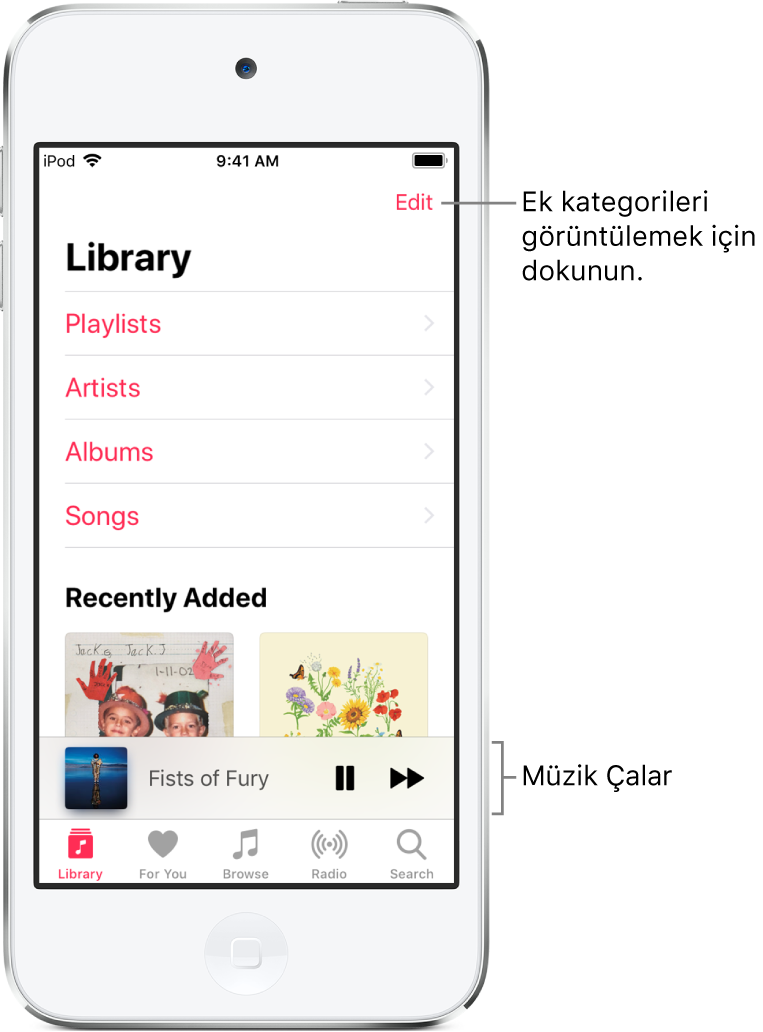
Müziklerinize göz atma ve çalma
Arşiv’e dokunun, sonra Albümler veya Parçalar gibi bir kategori seçin, yalnızca iPod touch’ta saklanan müzikleri görüntülemek için İndirilen Müzik’e dokunun.
Bir öğeye dokunun, sonra Çal’a dokunun veya albümü ya da listeyi karıştırmak için Karıştır’a dokunun.
Arşive başka kategoriler eklemek için Düzenle’ye dokunun, sonra Türler ve Derlemeler gibi ek kategorileri seçin.
Müziklerinizi sıralama
Arşiv’e dokunun, sonra Listeler’e, Albümler’e, Parçalar’a, TV ve Filmler’e veya Video Klipler’e dokunun.
Sırala’ya dokunun, sonra ad veya sanatçı gibi bir sıralama yöntemi seçin.
Yakındaki bir bilgisayarda paylaşılan müzikleri çalma
Ağınızdaki bir bilgisayar iTunes Ev Paylaşımı yoluyla müzik paylaşıyorsa bu müzikleri iPod touch’ınızda duraksız yayımlayabilirsiniz.
iPod touch’ınızda Ayarlar
 bölümüne gidin, Müzik’e dokunun, Ev Paylaşımı’nın altındaki Giriş Yap’a dokunun, sonra Apple kimliğinizle giriş yapın.
bölümüne gidin, Müzik’e dokunun, Ev Paylaşımı’nın altındaki Giriş Yap’a dokunun, sonra Apple kimliğinizle giriş yapın.Müzik uygulamasını
 açın, Arşiv > Ev Paylaşımı bölümüne gidin, sonra paylaşılan bir arşiv seçin.
açın, Arşiv > Ev Paylaşımı bölümüne gidin, sonra paylaşılan bir arşiv seçin.
Apple Music parçalarını iPod touch’tan silme
Ayarlar
 bölümüne gidin, sonra Müzik’e dokunun.
bölümüne gidin, sonra Müzik’e dokunun.iCloud Müzik Arşivi’ni kapatın.
Parçalar iPod touch’tan silinir ama iCloud’da kalır. Satın aldığınız veya eşzamanlayarak aktardığınız müzikler de kalır.